5 bedste rettelser til Netflix-appen vises ikke i Play Butik på Android TV
Miscellanea / / July 04, 2023
Mange Android TV'er kommer nu med Netflix-appen forudinstalleret på dem. Men du kan altid downloade det ved hjælp af Play Butik på dit Android TV. Du kan skifte til at se 4K-indhold på dit Android TV, hvis Netflix afspiller ikke i 4K på din Windows 11-pc.

Men nogle brugere klager over, at Netflix-appen holder op med at blive vist i Play Butik på deres Android TV. Dette begrænser dem i at downloade appen, hvis den ikke er forudinstalleret på deres Android TV. Hvis du også står over for det samme, vil dette indlæg dele løsningerne til at løse, når Netflix-appen ikke vises i Play Butik på dit Android TV.
1. Ryd Play Butiks cache
Google Play Butiks cache gemmer alle dine oplysninger og præferencer på dit Android TV. Hvis du ikke kan finde Netflix i Play Butik på dit Android TV, kan du prøve at rydde Play Butiks cache. Dette vil fjerne alle Play Butik-data fra dit Android TV, og du bliver nødt til at logge ind igen på din Google-konto.
Trin 1: Åbn Indstillinger på dit Android TV.

Trin 2: Rul ned og vælg Apps.

Trin 3: Vælg Vis alle apps.
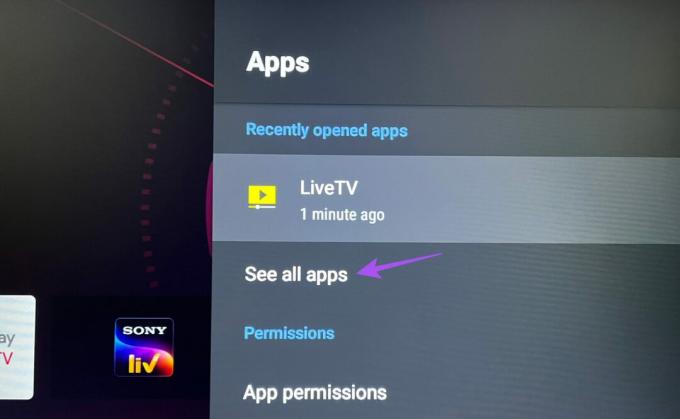
Trin 4: Rul ned og vælg Google Play Butik.
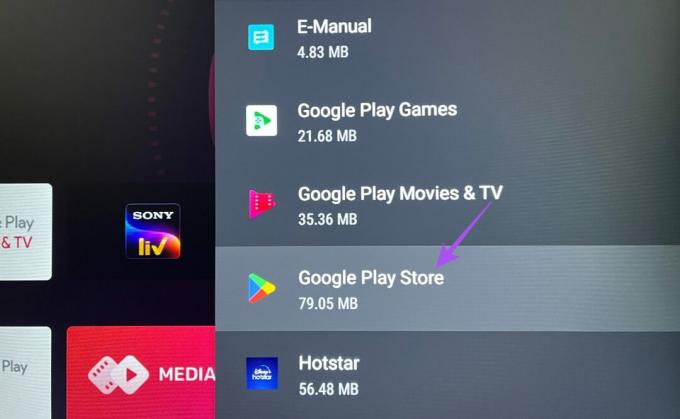
Trin 5: Vælg Ryd cache.

Trin 6: Tryk på Ok for at bekræfte.
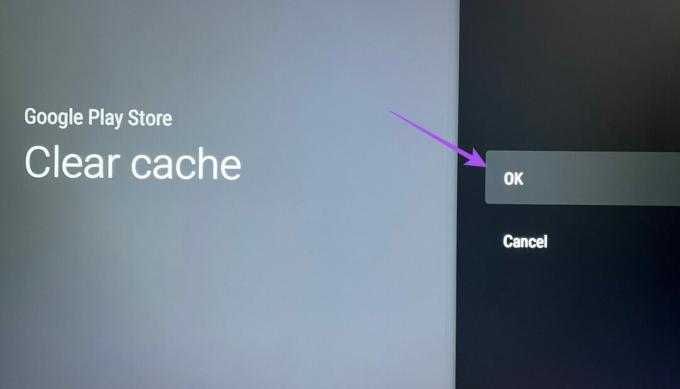
Trin 7: Luk Indstillinger, og åbn Play Butik for at kontrollere, om problemet er løst.

2. Tjek, om dit Android TV understøtter Netflix
Hvis du bruger en gammel Android TV-model, understøttes Netflix muligvis ikke på dit Android TV. Du kan besøge produktsupportsiden for din Android TV-producent og tjekke det samme. Du kan opgradere til en bedre Android TV-oplevelse ved at investere i en Chromecast med Google TV. Det giver en ren lager Android-oplevelse og understøtter også Netflix.
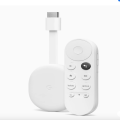
Købe
3. Tving afslutning og genstart Play Butik
Hvis Netflix-appen ikke er tilgængelig i Play Butik på dit Android TV, kan du prøve at tvinge afslutning og genstarte Play Butik. Dette vil give den en frisk start, især hvis den har kørt i baggrunden i et stykke tid. Denne grundlæggende, men effektive løsning fungerer, hver gang en app begynder at fungere dårligt på dit Android TV.
Trin 1: Åbn Indstillinger på dit Android TV.

Trin 2: Rul ned og vælg Apps.

Trin 3: Vælg Vis alle apps.
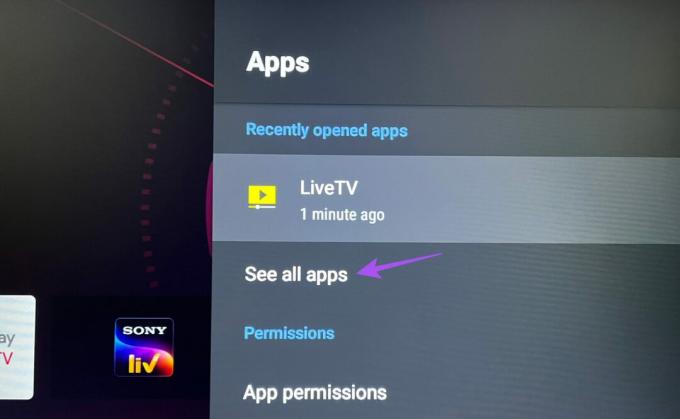
Trin 4: Rul ned og åbn Google Play Butik.
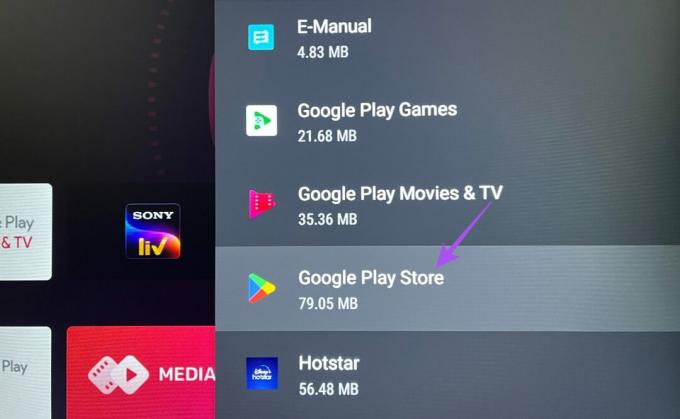
Trin 5: Rul ned og vælg Force Quit.
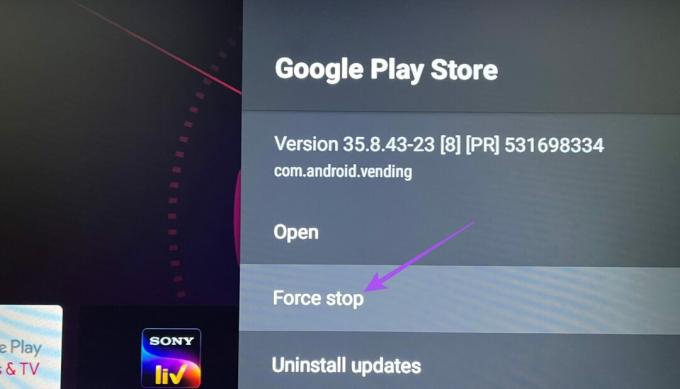
Trin 6: Vælg Ok for at bekræfte.
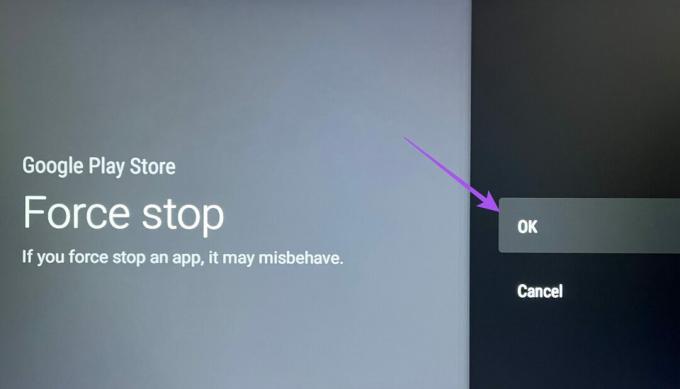
Trin 7: Luk Indstillinger, og åbn Play Butik igen for at kontrollere, om problemet er løst.

4. Nulstil Android TV
Ligesom dine andre enheder kan du nulstille dit Android TV, hvis du står over for software- eller app-relaterede problemer. Den eneste advarsel er, at du bliver nødt til at logge ind igen på din Google-konto og geninstallere alle apps. Men dette er en effektiv løsning, hvis Netflix-appen er forsvundet fra Play Butik på dit Android TV. Du kan læse vores indlæg for at lære hvordan du nulstiller dit Android TV. Derefter skal du afslutte opsætningen af dit Android TV og kontrollere, om du kan downloade Netflix fra Play Butik.
5. Opdater Android TV OS
Dette er sidste udvej, hvis Netflix-appen stadig ikke vises i Play Butik på dit Android TV. Du kan installere den nyeste version af Android TV OS for at sikre ingen fejl eller fejl. Sådan kommer du videre.
Trin 1: Åbn Indstillinger på dit Android TV.

Trin 2: Rul ned og vælg Enhedsindstillinger.

Trin 3: Vælg Om.

Trin 4: Vælg Systemopdatering.

Trin 5: Hvis en opdatering er tilgængelig, skal du downloade og installere den.
Trin 6: Når installationen er fuldført, skal du åbne Play Butik og kontrollere, om du kan downloade Netflix-appen.

Brug Netflix på Android TV
Disse løsninger hjælper dig med at løse problemet med Netflix, der ikke vises i Play Butik på dit Android TV. Hvis du bruger Netflix Premium-abonnementet, kan du nyde Dolby Atmos-lyd, hvis du har den nødvendige opsætning derhjemme. Men hvis du står over for problemer i denne henseende, kan du henvise til vores indlæg, der foreslår de bedste rettelser til Dolby Atmos virker ikke på Netflix på Android TV.
Sidst opdateret den 5. juni, 2023
Ovenstående artikel kan indeholde tilknyttede links, som hjælper med at understøtte Guiding Tech. Det påvirker dog ikke vores redaktionelle integritet. Indholdet forbliver upartisk og autentisk.



